
Inhoudsopgave:
- Auteur John Day [email protected].
- Public 2024-01-30 11:15.
- Laatst gewijzigd 2025-01-23 15:01.

Ok, ik had een aantal Sonoff-basisapparaten van de eerste generatie en ik wil ze niet gebruiken met 220v omdat ze in die release nog niet echt veilig waren. Ze lagen al een tijdje te wachten om er iets mee te doen.
Dus ik stuitte op het martinger-project op GitHub (https://github.com/martin-ger/esp_wifi_repeater) en hackte de Sonoff.
Eerst heb ik de Sonoff aangepast om op 5vDC te werken en de rest van het circuit uitgeschakeld.
Benodigdheden
Sonoff Basic R1
5v DC-voeding
Stap 1: Sonoff op 5v DC



Dit is dus vrij eenvoudig.
Je zult in de eerste afbeelding zien dat de Sonoff een AMS1117-regelaar gebruikt om van 5v naar 3,3v te gaan. De pinnen op de regelaar zijn van links naar rechts: IN (GND), OUT, IN (+). Door een kleine draad aan de IN(GND) en de IN(+) te solderen, kunt u uw 5v DC-stroombron aansluiten om de rest van het bord van stroom te voorzien. Omdat het daar een beetje lastig kan worden, heb ik 2 andere verbindingspunten gebruikt. Het lege soldeerpunt net rechts van de AMS117 (vierkante pcb-markering) is GND. Net aan de linkerkant is er een + aansluiting. Kijk eens naar de close-up foto.
Ok als dit eenmaal is gebeurd, kun je al testen voordat je de andere wijzigingen aanbrengt.
Stap 2: Nieuwe firmware installeren


Op de Github https://github.com/martin-ger/esp_wifi_repeater in de map firmware zie je de.bin-bestanden:
- 0x00000.bin
- 0x02000.bin
Deze moet je downloaden.
Ga dan naar de ESP Expressif-website en download de ESP-downloadtool (alleen pc):
www.espressif.com/en/support/download/othe…
Start het op en u krijgt eerst een selectievenster - kies ONTWIKKELAAR en vervolgens ESP8266. Het scherm zou eruit moeten zien als de bovenstaande schermafbeelding.
Klik vervolgens aan de rechterkant "…" om te bladeren en selecteer eerst het 0x00000-bestand. Voeg de geheugenlocatie toe in het vak ernaast: 0x00000.
Doe hetzelfde voor het tweede bestand en stel de geheugenlocatie in op: 0x02000.
Zodra dat is gebeurd, neemt u uw favoriete USB-TTL en sluit u de Sonoff aan (zorg ervoor dat er geen andere stroom op het Sonoff-bord is aangesloten). Controleer ook of de USB-TTL is ingesteld op 3.3v!
Druk op de knop op de Sonoff terwijl u de USB-TTL in uw computer steekt om de flitsmodus te activeren.
Selecteer de COM-poort in de ESP-downloadtool en stel de snelheid in op 1152000. Klik op START.
Het zou slechts 3 of 4 seconden moeten duren. Soms ging mijn bord niet goed in de flitsmodus - haal gewoon USB-TTL eruit, druk op de knop en plaats hem opnieuw.
OK - hiermee hebben we de nieuwe firmware op de Sonoff ESP8266.
Koppel je USB-TTL los en sluit je 5v DC stroombron aan op de Sonoff.
Stap 3: Configureer uw wifi
We gaan Telnet gebruiken om het apparaat te configureren. Ik gebruik Putty.
Nadat je de stroom op de Sonoff hebt aangesloten, zou je een nieuwe Wifi SSID moeten zien verschijnen: MyAP.
Maak er verbinding mee met uw computer - in eerste instantie is er geen wachtwoord.
Eenmaal verbonden open Putty en stel het in op: 192.168.4.1 PORT 7777
Als de verbinding tot stand is gebracht, ziet u: CMD>
Door basiscommando's te gebruiken ga je het Wifi-apparaat configureren. Vet is het commando - het cursief daarna is uw instelling. Het eerste commando bij mij geeft altijd een 'Ongeldig commando' - dus herhaal het gewoon.
CMD>
stel ssid uw_home_router's_SSID in
wachtwoord instellen your_home_router's_password
set ap_ssid the_ESP's_new_ssid
set ap_password ESP's_password
toon // (om de parameters te controleren)
set status_led 13 // (LED staat op GPIO 13 op het bord)
opslaan // (!!! niet vergeten)
reset // (= opnieuw opstarten)
Oké, nu heb je een basissubnetwerk dat je kunt gebruiken om IoT-apparaten aan te sluiten die gescheiden zijn van je hoofd-wifi.
Of je kan dit gebruiken voor gasten, babysitters, kinderen die internetten met een timer, ….
Volgende - MQTT, droogcontactrelais en opruimen toevoegen.
Stap 4: Opruimen, verbeteren met MQTT en relais droog contact


SCHOONMAKEN
Eerst heb ik het bord schoongemaakt en voorbereid op het droge relaiscontactgedrag.
Dit betekent:
- aansluiten van de 5v DC naar de groene terminal
- doorsnijden van de oude routes op de print (cut boven- en onderkant van de printplaat) zodat de terminal daadwerkelijk geïsoleerd is en direct aansluit op de 2 punten die we eerder op de print hebben gesoldeerd. Aan de bovenkant kun je het knippen waar de rode lijnen zijn - je zult zien dat ik ze aanvankelijk iets verder heb gesneden. Ik gebruik een stanleymes en daarna een zeer scherpe schraper. In plaats daarvan is meestal een kleine platte schroevendraaier ook OK om het koper van de printplaat te schrapen.
- knip de print bij het relais (soldeerspoor) door en monteer een brug zoals je op de foto ziet. In principe worden de linker 2 aansluitingen naar het relais nog steeds gevoed door 3.3v. De rechter 2 contacten vormen nu een gesloten lus met de groene klem bovenaan het bord. Zo ontstaat een basis droog contact.
MQTT
Zodra dit is gebeurd, sluit ik de 5v DC-bron aan op de groene terminal, zodat het bord wordt ingeschakeld. Je zou de groene LED moeten zien knipperen wanneer de Wifi in actie is.
Voor MQTT gebruik ik een node-red setup op een Raspberry Pi 3A+ met Aedes MQTT. Laat het me weten als iemand geïnteresseerd is in het uitbreiden van dit instructable over hoe dit op te zetten. Maar het werkt ook met elke andere MQTT-makelaar.
Verbind met Putty met de Sonoff. U kunt het interne (192.168.4.1) of het externe IP (IP dat het van uw wifi-router heeft gekregen) gebruiken.
CMD>
set mqtt_host IP_from_your_MQTT_server // (ik heb de rest standaard gelaten - de MQTT zou echter op het hoofdnetwerk moeten zijn - dus op je belangrijkste wifi intern of op het internet openbaar)
gpio 12-modus uit // (het relais staat op GPIO 12)
opslaan
resetten
Zorg ervoor dat u opslaat en opnieuw instelt. De MQTT-instellingen worden alleen gewijzigd bij het opnieuw opstarten.
Zodra dat is gebeurd, kunt u een MQTT-clienttool gebruiken om de berichten te controleren. Ik gebruik MQTT Explorer.
Stap 5: Test MQTT


Na 15 seconden zou je de ESP de berichten moeten zien pushen.
Om het relais te testen publiceert u een bericht:
onderwerp: /WiFi/ESPRouter_xxxxxx/command //(de xxxxxx is de HEX-waarde van uw apparaat)
bericht: gpio 12 hoog ingesteld voor 4 // (zet gpio 12, het relais, 4 seconden op hoog)
U zou het relais moeten horen klikken en de ESP stuurt de opdrachtfeedback naar het onderwerp ("antwoord").
Vanaf nu kunt u telnet of MQTT gebruiken om instellingen te configureren en te wijzigen. Elke geldige opdracht kan door MQTT worden gepubliceerd.
Dat is het. Je zou nu een Sonoff met laag voltage moeten hebben, privé Wifi SSID, met MQTT en een droog relais dat kan worden bestuurd.
Laat me nu in de comments of je dit nuttig vond, eventuele fouten die ik heb gemaakt, fouten die je hebt gevonden of verbeteringen!
Bedankt.
Stap 6: Verbeteringen …?
Het bereik is echter zo-zo.
Ik heb een 2,4 GHz mini-antenne van een oude router.
Ik ga proberen dat op de Sonoff te installeren en kijken of dat het bereik een beetje verbetert.
Toegang tot de AP/ST - toegang tot webpagina's vergrendelen
de webpagina is standaard 'open'. Dus idealiter als alles goed werkt, open je Putty en stuur je het 'lock'-commando en sla je het op. Standaard gebruikt het uw ST-wachtwoord om de webpagina te beschermen.
Aanbevolen:
Echt wifi-extender: 5 stappen

Truly WiFi Extender: InleidingTruly WiFi Extender is een WiFi-repeater op basis van Raspberry Pi Zero W. Het is een mooi alternatief voor een commerciële WiFi-repeater die goedkope (minder dan 10 USD) en zeer aanpasbare software combineert. Het kan ook enkele ad-blocking-oplossingen uitvoeren
IR Remote Extender (deel 2): 3 stappen

IR Remote Extender (deel 2): Hallo jongens! Ik ben terug met Part 2 van IR Remote Extender Instructable. Voor jongens die het eerste deel nog niet hebben gelezen KLIK HIER.Laten we beginnen
IR Remote Extender (deel-1): 4 stappen
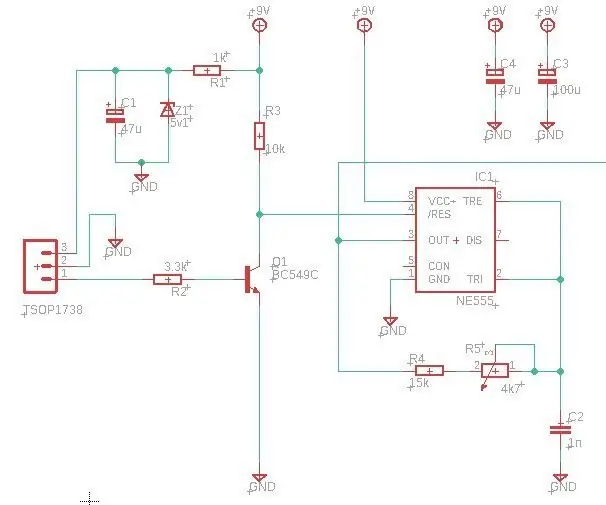
IR Remote Extender (Deel 1): Hallo allemaal! Dit project beschrijft hoe u een IR-afstandsbediening-extender/-repeater kunt bouwen om uw elektronische apparaten vanaf een externe locatie te bedienen. Een IR-detectormodule ontvangt een IR-signaal van de afstandsbediening en twee IR-LED's zijn opnieuw uitzenden van de sig
Goedkope WiFi Range Extender voor IoT: 8 stappen

Goedkope WiFi Range Extender voor IoT: hoe u uw eigen WiFi-extender kunt bouwen met een goedkope ESP8266 WiFi-module van $ 2 - $ 8 *** EDIT: sinds het schrijven van deze instructable is de firmware aanzienlijk verbeterd, met de toevoeging van een GUI-instellingenpagina (zoals een normale router), firewall, power man
Goedkope WiFi Range Extender: 7 stappen

Goedkope WiFi Range Extender: ik heb bij verschillende gelegenheden soortgelijke signaalversterkers gebouwd en gebruikt voor mijn radiofrequentieprojecten, met veel succes. Meestal gebruik ik deze voor point-to-point-communicatie tussen een aantal nogal slinkse apparaten, mijn spionageschuimgeschutskoepel is bijvoorbeeld
